华为BND-AL10怎么解锁?详细教程步骤是什么?
华为BND-AL10作为一款较早的智能手机,用户可能会因忘记锁屏密码、误操作或其他原因需要解锁设备,需要注意的是,解锁操作会清除设备上的所有数据,因此建议在操作前务必备份重要信息,以下为详细的解锁教程,包含不同解锁方式及注意事项,帮助用户安全完成操作。
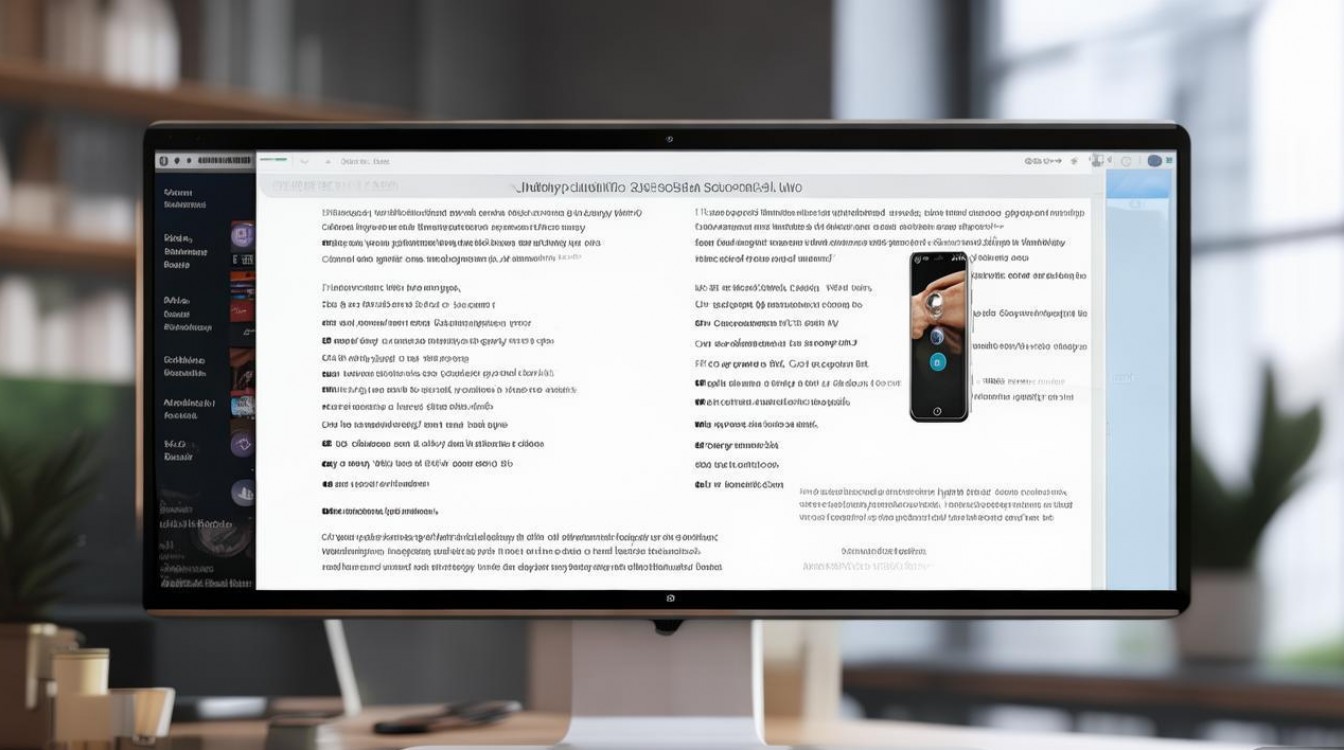
通过华为云服务解锁(适用于已登录华为账号且开启“查找设备”功能的用户)
- 准备工作:确保设备已连接稳定的Wi-Fi网络,且锁屏前登录了华为账号并开启了“查找设备”功能(进入“设置”>“华为账号”>“云空间”>“查找设备”检查)。
- 操作步骤:
- 在电脑浏览器中访问华为云服务官网(cloud.huawei.com),使用与手机相同的华为账号登录。
- 点击“查找设备”,在设备列表中选择“BND-AL10”。
- 选择“清除数据”,勾选“清除锁屏密码”和“清除所有数据”,点击“清除”并确认。
- 设备将自动重启并进入初始设置界面,此时无需密码即可重新配置。
通过Recovery模式解锁(适用于无法使用华为云服务的情况)
- 准备工作:确保手机电量在50%以上,并备份重要数据(此方法会清除数据)。
- 进入Recovery模式:
- 关机状态下,长按“音量上”键和“电源键”约10-15秒,直到出现华为LOGO后松开,即可进入Recovery模式。
- 使用“音量下”键选择“语言”(建议选择中文),按“电源键”确认。
- 依次选择“清除数据”>“清除用户数据”>“清除内部存储空间”,确认操作。
- 完成后选择“重启设备”>“重启到系统模式”,手机将恢复出厂设置并解锁。
通过华为官方客服解锁(适用于忘记华为账号密码或未开启“查找设备”的用户)
- 准备工作:携带购机发票、保修卡等能证明设备合法所有权的资料,前往华为官方服务中心。
- 操作流程:
- 工作人员会验证设备身份,确认合法后通过专业设备进行解锁。
- 解锁过程约需30分钟至1小时,具体时间以门店为准。
- 注意:非官方渠道解锁可能导致设备损坏或失去保修,不建议尝试。
解锁后的注意事项
- 数据恢复:若提前通过华为云服务备份,可在重新设置时选择“恢复数据”;若未备份,数据将无法找回。
- 账号安全:重新登录华为账号时,建议修改密码并开启双重验证。
- 系统更新:解锁后检查系统更新,确保设备安全性和稳定性。
相关解锁方式对比
| 解锁方式 | 优点 | 缺点 | 适用场景 |
|---|---|---|---|
| 华为云服务解锁 | 操作简单,无需额外工具 | 需提前开启“查找设备”且网络连接正常 | 忘记锁屏密码但华为账号功能正常 |
| Recovery模式解锁 | 无需账号,通用性强 | 需一定操作技巧,会清除所有数据 | 无法使用云服务或忘记账号密码 |
| 官方客服解锁 | 安全可靠,保留保修 | 需提供证明材料,耗时较长 | 设备购买时间短,有完整购机凭证 |
相关问答FAQs
Q1:解锁失败怎么办?
A:若华为云服务提示“设备不在线”,请确保手机连接Wi-Fi且电量充足;若Recovery模式操作卡顿,可尝试长按电源键强制重启后重新进入,若仍失败,建议联系官方客服处理,避免第三方软件导致硬件损坏。
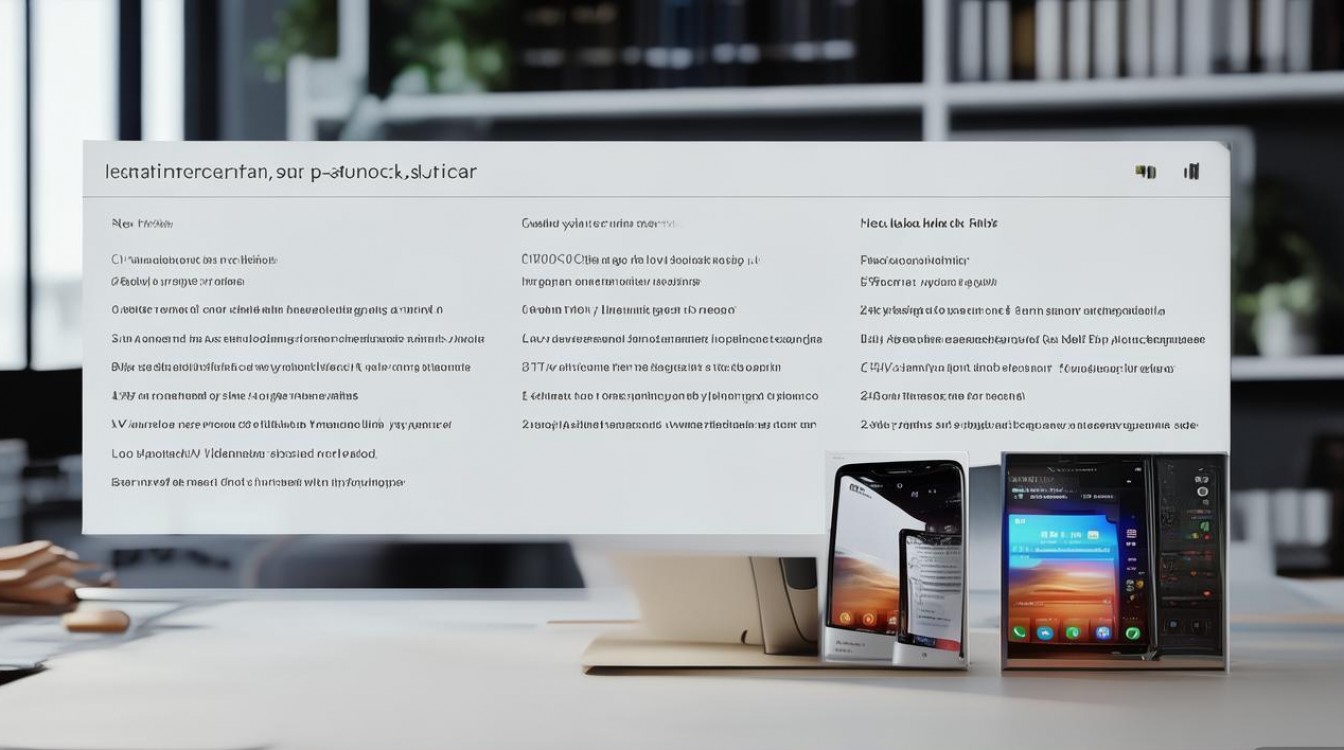
Q2:解锁后是否需要重新安装系统?
A:通过华为云服务或Recovery模式解锁后,设备会自动恢复出厂设置,系统为原始版本,若需更新系统,可在“设置”>“系统和更新”中检查OTA更新,或通过华为电脑管家(HiSuite)手动升级。
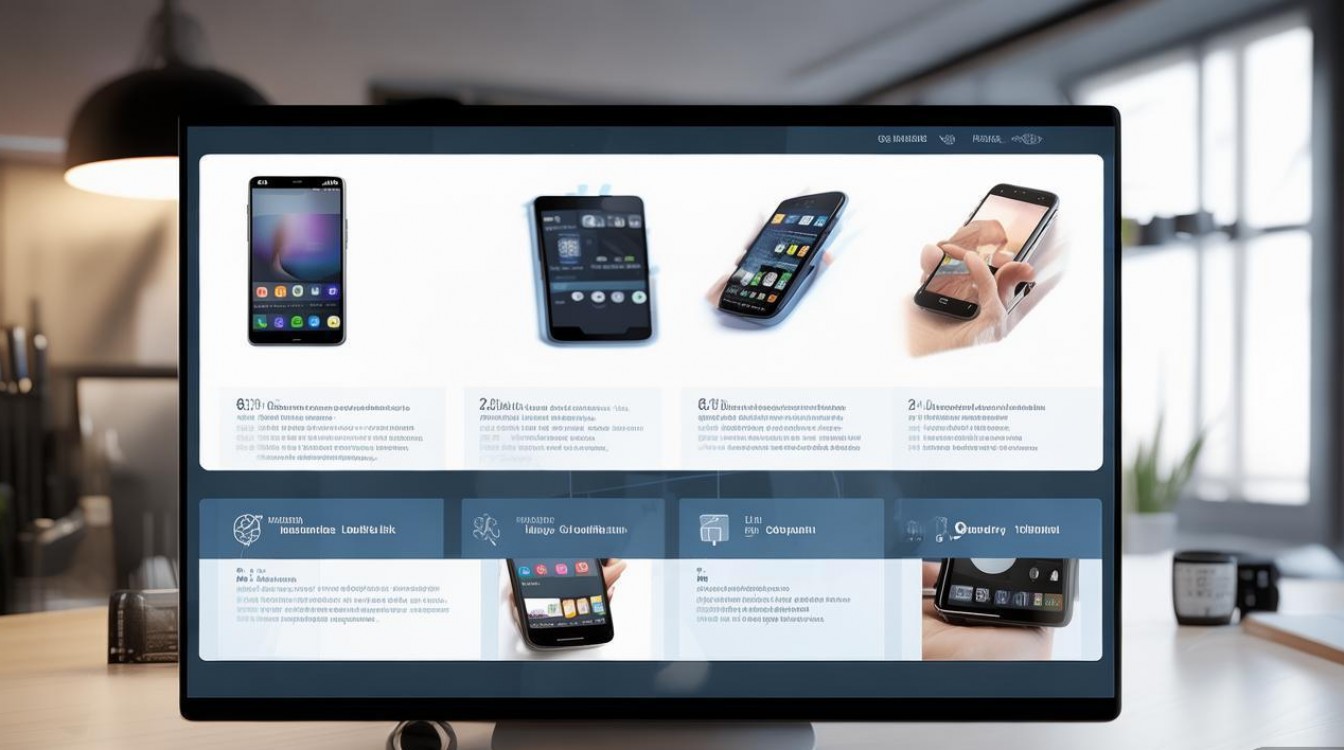
版权声明:本文由环云手机汇 - 聚焦全球新机与行业动态!发布,如需转载请注明出处。












 冀ICP备2021017634号-5
冀ICP备2021017634号-5
 冀公网安备13062802000102号
冀公网安备13062802000102号